Подключение домофона hikvision к видеорегистратору
Добавил пользователь Евгений Кузнецов Обновлено: 19.09.2024
Как подключить видеодомофон к системе видеонаблюдения?
Часто бывает так, что в квартире или доме установлена система видеонаблюдения и видеодомофон, которые работают как две параллельные системы. Однако их можно объединив, значительно расширив функции видеодомофона.
Это дает возможность вести запись видео с вызывной IP панели IP-видеодомофона на видеорегистратор системы наблюдения, добавлять к IP домофону IP камеры, что повысит безопасность и снизит риск проникновения посторонних в ваше жилище. Такое слияние видеодомофона с системой видеоконтроля позволит после разговора с посетителем и перед тем как открыть дверь, быстро просмотреть видео с других камер, чтобы убедиться, к примеру, что гость один и никаких подвохов от него ждать не приходится.
Кроме того Вы сможете принимать вызовов от посетителей и управлять замком двери удаленно c помощью мобильного устройства, используя мобильное приложение для видеонаблюдения.
Всё что нужно для подключения видеодомофона к видеорегистратору – это выбрать IP-видеопанель из списка доступных регистратору сетевых устройств и добавить ее как обычную IP-камеру или наоборот к монитору домофона добавить IP-камеры.
На изображении ниже показана принципиальная схема такого подключения.
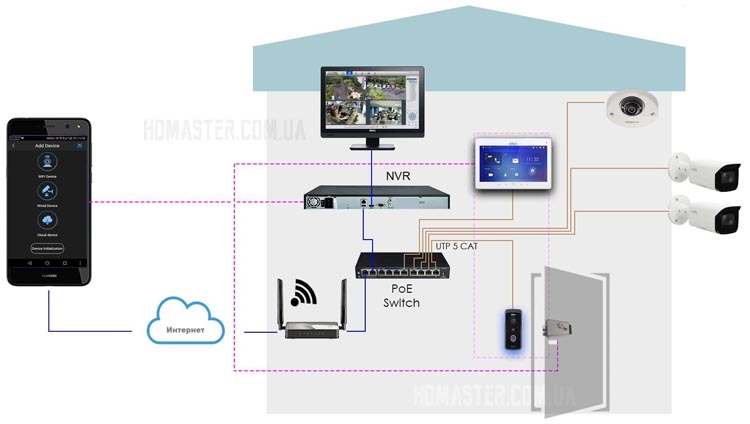
При этом в небольших системах функцию коммутатора может брать на себя домашний Wi-Fi роутер. В этом случае, вызывную панель и видеомонитор можно подключить к его свободным ethernet портам.
Также многие IP-видеодомофоны имеют возможность получать питание от PoE 802.3af коммутатора. Некоторые устройства требуют 24V Passive PoE. Для интеграции больше подходят устройства, адаптированные к PoE 802.3af, так как именно этот тип PoE используется и для питания IP камер.
Так что проблем с подключением друг к другу цифрового видеодомофона и IP-системы видеонаблюдения не возникнет.
Ниже представлены видео, в котором показывается, как объединить видеодомофон и системой наблюдения с помощью программ gDMSS компании Dahua, для IVMS 4500 Hikvision — IVMS 4500 или Hik-connect.
1. IP видеодомофон Dahua (монитор DH-VTH5221D и блок вызова DH-VTO2111D-WP) — подключение IP вызывной панели к монитору и к NVR с помощью PoE 802.af коммутатора
2. IP видеодомофон Hikvision (мониторы DS-KH6210-L, DS-KH6310W(L) и блок вызова DS-KB8112-IM) — добавление IP вызывной панели к монитору и к NVR. Добавление дополнительной IP камеры к монитору.
3. IP видеодомофон Hikvision (монитор DS-KH6320-TE1 и блок вызова DS-KB8112-IM) — добавление IP вызывной панели к монитору и к NVR. Добавление дополнительных IP камер к монитору DS-KH6320-TE1.
Как видим, ничего сложного в этом нет.
Мы работаем быстро, качественно и по доступным ценам. Перечень услуг и цены на их вы можете посмотреть здесь.
p4GcRGuXFmeV4ZWTYHVAt18A2 2021-02-12T17:12:15+03:00 31, Август, 2020 | Настройка видеонаблюдения | Комментарии к записи Как подключить видеодомофон к системе видеонаблюдения? отключены

Рассмотрим вариант подключения системы ip домофонии по технологии РОЕ, т.к. такой способ наиболее удобный и практичный. Монитор ip домофона Hikvision и ip вызывную панель подключаем к РОЕ Коммутатору в свободный РОЕ порт. После объединяем порт Up-Link коммутатора с вашим интернет - роутером в вашу локальную компьютеную сеть. Если всё же ваш электрик сделал разводку витой пары по старой аналоговой схеме, соединив кабелем напрямую два сетевых устройства, не отчаевайтесь, сделать ip домофонию есть возможность и при такой разводке.
2. Настройка ip домофона Hikvision
В программе SADP активируем вызывную панель и монитор домофонной системы. После активации присваиваем каждому устройству ip адрес и шлюз (Gateway)
У ip вызывных панелей Hikvision есть свой web интерфейс, можете зайти на него через браузер Internet explorer и произвести настройку. Но у мониторов ip домофона Hikvision нет своего web интерфейса, поэтому настройку устройств можно производить локально в меню на экране сенсорного монитора или на компьютере в программе IVMS-4200.
Добавляем наши ip домофоны в клиент IVMS - 4200 логин и пароль - тот что задали при активации
Если в вашей системе ip домофонии будет более 2х устройств, например многоабонентская система, то для корректной работы советую всё же прошить каждое устройство последней прошивкой. Здесь найдете ссылки на последнюю прошивку для ip домофонов Hikvision (ссылки на версии прошивок ). После прошивки устройств Hikvision, что бы избежать остаточных багов, обязательно сбросте устройство до заводских настроек, кстати это правило касается не только ip домофонии.
Видео подключение и настройки ip домофона Hikvision
3. Настройка монитора ip домофона Hikvision в программе IVMS - 4200
Для настройки монитора ip домофона Hikvision в бесплатной программе IVMS - 4200 нужно добавить устройство в эту программу. Здесь же можно и произвести первичную активацию устройства, если вы не активировали вашу вызывную и монитор ранее в удобной и простой утилите SADP.
1. При выборе online device в нижнем поле отобразяться все ваши устройства в сети. Выбираем монитор и жмем добавить "Add".

2. В открывшемся диалоговом окне указываем любое имя устройству, ставим галочку синхронизировать время, указываем логин и пароль, тот который вы задали при активации.
3. Нажимаем шестеренку и попадаем в меню настроек. Основная логика заключается в том, что бы на мониторе ip домофона в меню настроек конфигурация связанной сети указать ip адрес вашей вызывной панели в строку Main Door Station ip adress.

4. Всё, ip домофония связана и готова к работе, проверьте, нажав на кнопку вызова, должен пойти вызов на моиторе домофона.
4. Выпуск карт ip домофона Hikvision
ip домофоны Hikvision поддерживают стандарт карт Mifare.
Для выпуска карт необходимо сначала прислонить к считывателю мастер карту (в комплекте поставки). Затем программируем нужное количество карт для абонентов просто поочередно прикладывая карты к считывателю, завершаем выпуск карт повторно прислонив мастер карту к считывателю. Так же можно начать выпуск карт из меню web интерфейса самой вызывной панели. Такой способ удобен, если вы потеряли мастер карту от вызывной панели.
5. Подключение электро замка к ip домофону Hikvision
Для подключения к ip домофону Hikvision электро-механического замка необходимо плюс питания соединить с электро -механическим замком и синим кабелем вызывной панели, а минус соединить с зеленым кабелем вызывной панели .
6. Подключение ip камеры
Для подключения к ip домофону Hikvision цифровой камеры необходимо в мониторе видеодомофона зайти в настройки, далее -конфигурация, пароль администратора (пароль которй вы задали при активации монитора) . Затем - Устройство - добавить устройство - выбрать тип устройства - ip камера, затем в открывшемся окне присвойте любое имя для камеры, введите ip адрес камеры видеонаблюдения, а так же логин и пароль от камеры, жмем сохранить. Важно! Вторичный поток в ip камере должен быть выставлен кодеком H.264
7. Добавление подчинённого монитора к основному монитору ip домофона
Затем повторно заходим на дополнительный монитор и в разделе сеть выбираем конфигурация связанной сети в строке ip адрес основной станции в помещении прописываем ip адрес главного монитора (не вызывной панели), в нашем случае это 192.168.0.110 , жмем сохранить.
8. Настройка многоабонентской системы ip домофонии Hikvision
Логика настройки многоабонентской ip домофонии Hikvision
Для всех мониторов:
1. указать №№ квартир (101, 102, 103 и т.д.)
2. указать ip адрес (главного) домофона (нашей многоабонетской ip вызывной панели)
Для главной многоабонетской ip вызывной панели:
1. Присвоить каждой кнопке № квартиры (101, 102, 103 и т.д.). Всё, настройка выполнена
Если же в системе есть подчиненные/межкомнатные вызывные панели ip домофонов hikvision, то
1. их необходимо перевести в режим не главной вызывной панели (Sub Villa Door Station), а после указать подчиненным панелям кто главная вызывная вызывная (прописать ip адрес Main Villa Door Station)
2. указать № квартиры (монитора - 101 или 102 или 103 и т.д.)
Ниже на видео пошагово как это сделать
Здесь подробная фото и видео инструкция о порядке подключения и настройки сетевого видео регистратора - NVR (Network Video Recorder).
Различают два основных вида ip видеорегистраторов:
- С поддержкой технологии PoE (питание и данные к ip камере по одному сетевому кабелю). Преимущество в том, что внутри регистратора находиться PoE коммутатор, так соединив одним сетевым кабелем ip камеру Hikvision с регистатором, последний по технологии Plug & Play активирует камеру подаст на неё питание и через пол минуты появиться картинка с камеры, что освобождает от необходимости настраивать подключение вручную.
- Без POE подключение камер к регистратору происходит через коммутатор, а так же необходимо отдельно подать питание к камерам
Подключение видеорегистратора Hikvision

1 Способ построения системы с видеорегистратором с технологией РоЕ.
- Сетевым кабелем подключаем регистратор к роутеру.
- Сетевым кабелем подключаем ip камеру к регистратору в свободный РоЕ порт.
- Питание и данные к ip камере подаются по одному сетевому кабелю.

2 Способ построения системы с видеорегистратором без технологии РоЕ.
Подаем питание к ip камере 12 В, соединяем камеру сетевым кабелем с коммутатором, к нему же подключаем видеорегистратор
Соединяем всю систему с роутером по сетевому кабелю

3 Способ построения системы с видеорегистратором и монитором.
Видео регистратор являеться простым компьютером на базе ОС Linux.
Так, подключив напрямую кабелем VGA или HDMI монитор к регистратору, - можно осуществлять управление устройством мышкой, которая идет в комплекте поставки.
Первое включение видеорегистратора Hikvision
При первом включении видеорегистратора услышите повторяющийся звуковой сигнал предупреждающий об ошибке жесткого диска. Если жесткий диск уже вставлен, то отфарматируйте его в настройках регистратора. Если жесткий диск отсутствует в регистраторе, то можно принудительно отключить предупреждающий сигнал в настройках
Как отключить предупреждающий сигнал в видеорегистраторе Hikvision смотрите на видео ниже
Настройка видеорегистратора Hikvision
Ниже подробная видеоинструкция как:
- подключить жесткий диск к видеорегистратору
- активировать видеорегистратор Hikvision
- настроить видеорегистратор через web интерфейс
- добавление видеорегистратора к облачному сервису Hik-connect для просмотра через интернет
Как добавить ip камеру к видеорегистратору Hikvision без РОЕ
Видеоинструкция как активировать и добавить ip камеру к регистратору без текнологии РоЕ, при подключеном мониторе
Вместе с тем, вы всегда можете заказать у нас настроенный и готовый к установке комплект видеонаблюдения
Если остались вопросы, задавайте в комментариях ниже. Не забывайте указывайть модель устройства в вопросе.
Владельцы квартир, офисов и частных домов часто хотят расширить обзор домофона, чтобы контролировать не только территорию возле двери, но также лестничный пролет, территорию возле главного входа и т.д. Оптимальным решением будет подключить IP-камеру и видеорегистратор к домофону Hikvision. Реализовать это можно двумя способами – через настройки домофона или программы IVMS-4200. Рассмотрим каждый способ подробней.
Подключение IP-камеры к домофону Hikvision при помощи интерфейса домофона
Если вы хотите подключить дополнительную IP-камеру к домофону Hikvision непосредственно через интерфейс устройства, необходимо перейти в режим просмотра камеры. Мы увидим, что на данный момент у нас нет подключенных камер, а исключительно вызывная панель.
Подключение IP-камеры к домофону Hikvision через программу IVMS-4200
Изначально нужно будет подключить и активировать непосредственно IP-камеру, которую вы планируете подключать к видеодомофону.
Запомните или запищите всю информацию, т.к. ее нужно будет использовать при добавлении.
Если все было сделано правильно, то камера появиться у вас в домофоне, и вы сможете контролировать больший периметр территории.
Подключение видеорегистратора к домофону Hikvision через IVMS-4200
Еще рассмотрим, как добавить видеорегистратор к домофону. Необходимо отметить, что по одинаковой инструкции добавляется аналоговый и сетевой видеорегистратор. Главное – указать IP-адрес непосредственно видеорегистратора. Для подключения видеорегистратора, следуйте следующей инструкции:
На этом процесс подключения видеорегистратора через программу IVMS-4200 завершен. Вы сможете просматривать видеокамеру через домофон.
Подключение видеорегистратора к домофону Hikvision при помощи интерфейса домофона
По аналогии с тем, как добавляли IP-камеру через интерфейс домофона, можно добавить видеорегистратор.
Необходимо следовать следующей инструкции:
Теперь вы знаете, как добавить IP-камеру или видеорегистратор к домофону Hikvision – это просто. Если у вас возникнут какие-то вопросы или сложности, всегда можете рассчитывать на поддержку специалистов компании Control.ua.
Читайте также:


